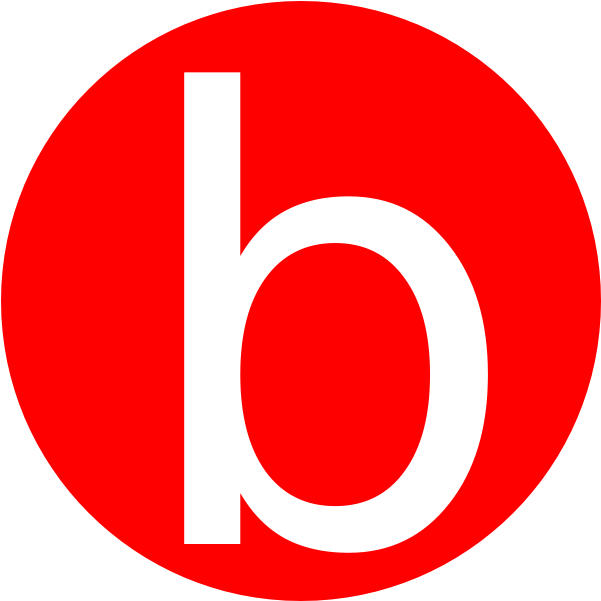 balatsoukas.com
balatsoukas.comΦορολογικές ρυθμίσεις magento. Πως θέλετε να εμφανίζονται οι τιμές προϊόντων κατά την κατασκευή eshop magento. Κρίσιμες αποφάσεις για τη δημιουργία eshop.
Σε αυτό το άρθρο δείχνουμε με ποιο τρόπο μπορούμε να κάνουμε φορολογικές ρυθμίσεις στο magento. Πριν ξεκινήσουμε είναι σημαντικό να αναφέρουμε ότι στις περισσότερες περιπτώσεις δεν χρειάζεται να κάνουμε φορολογικές ρυθμίσεις. Απλά τοποθετούμε την τελική τιμή του προϊόντος στο ηλεκτρονικό κατάστημα και στη συνέχεια όταν κόψουμε απόδειξη ή τιμολόγιο ρυθμίζουμε κατάλληλα το ποσό προ ΦΠΑ ώστε το τελικό αποτέλεσμα να είναι η τιμή που αναγράφεται στο Eshop. Οι περιπτώσεις στις οποίες θα πρέπει να ρυθμίσουμε τους φορολογικούς συντελεστές αφορούν τα ηλεκτρονικά καταστήματα τα οποία θέλουμε να φαίνεται και η αρχική τιμή του προϊόντος και η τελική τιμή που περιλαμβάνει ΦΠΑ. Διότι ενδεχομένως θα πρέπει αυτός που θα το αγοράσει να είναι επιχείρηση και να θέλει να γνωρίζει την τιμή προ ΦΠΑ. Εάν θέλετε να εχετε τον πλήρη έλεγχο του ηλεκτρονικού καταστήματος τότε δεν έχετε παρα να παρακολουθήσετε σεμινάρια magento.
Πριν ξεκινήσουμε να κάνουμε κατασκευή e-shop με το Magento θα πρέπει να αποφασίσουμε τον τρόπο αναγραφής των τιμών. Εάν επιλέξουμε να φαίνεται μόνο μία τιμή τότε η καταχώρηση των προϊόντων θα γίνει πιο γρήγορα. Λέξεις με τα γράμματα δύο τιμές τότε η τελική τιμή προσφοράς θα βγει με δεκαδικά. συνεπώς εάν θέλουμε τελική τιμή να είναι ακέραιος αριθμός θα πρέπει να κάνουμε υπολογισμούς πριν καταχωρήσουμε τα προϊόντα στο e-shop. Και αυτό ενδεχομένως να καθυστερήσει την κατασκευή του eshop με το Magento.
Πρώτα θα πρέπει να δηλώσουμε Φορολογικές Διατάξεις και στη συνέχεια να εφαρμόσουμε αυτές τις φορολογικές διατάξεις στα προϊόντα του ηλεκτρονικού καταστήματος.
Για να δηλώσουμε Φορολογικές Διατάξεις στο ηλεκτρονικό κατάστημα που δημιουργούμε με το Magento θα πρέπει να πατήσουμε "Καταστήματα" στο αριστερό κατακόρυφο μενού και στη συνέχεια "Φορολογικές Διατάξεις".
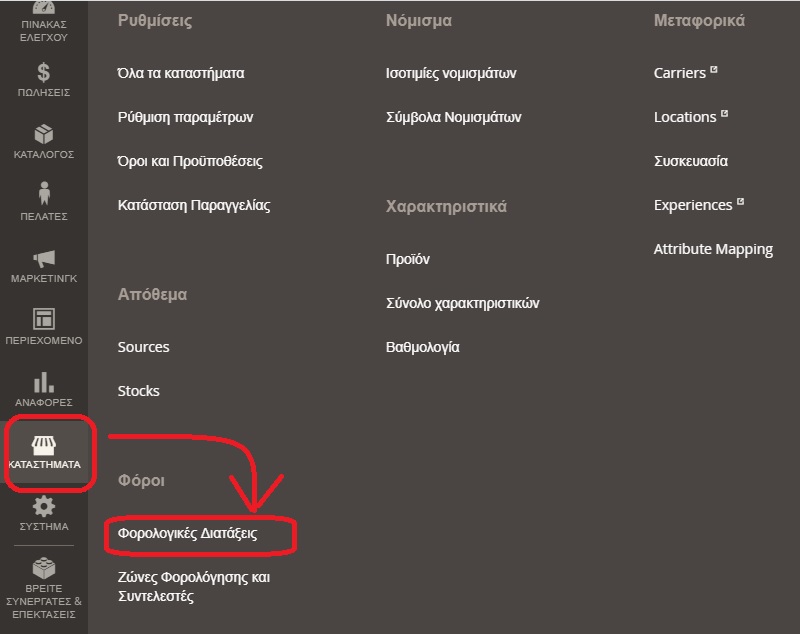
Εκεί πρέπει να δηλώσουμε Κανόνα Φορολογικών Στοιχείων. Για να το κάνουμε αυτό θα πατήσουμε πάνω δεξιά στο button "Προσθέστε Νέο Φορολογικό Κανόνα".
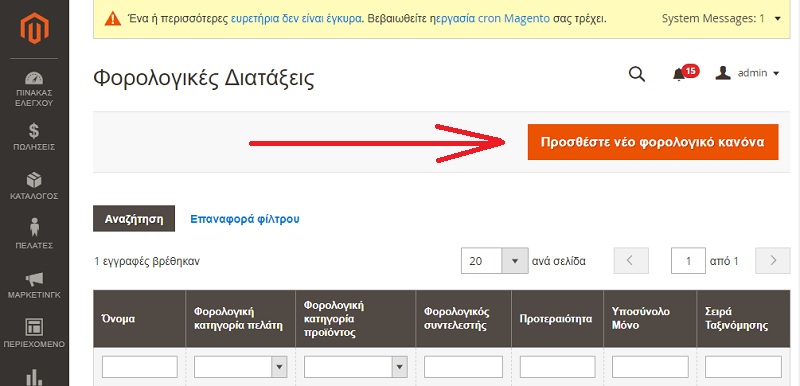
Εδώ μπορούμε για παράδειγμα να δηλώσουμε το ΦΠΑ 24%. Αυτές οι ρυθμίσεις είναι διαφορετικές από χώρα σε χώρα. Όταν πατήσουμε το button τότε θα προκύψει η ακόλουθη οθόνη:
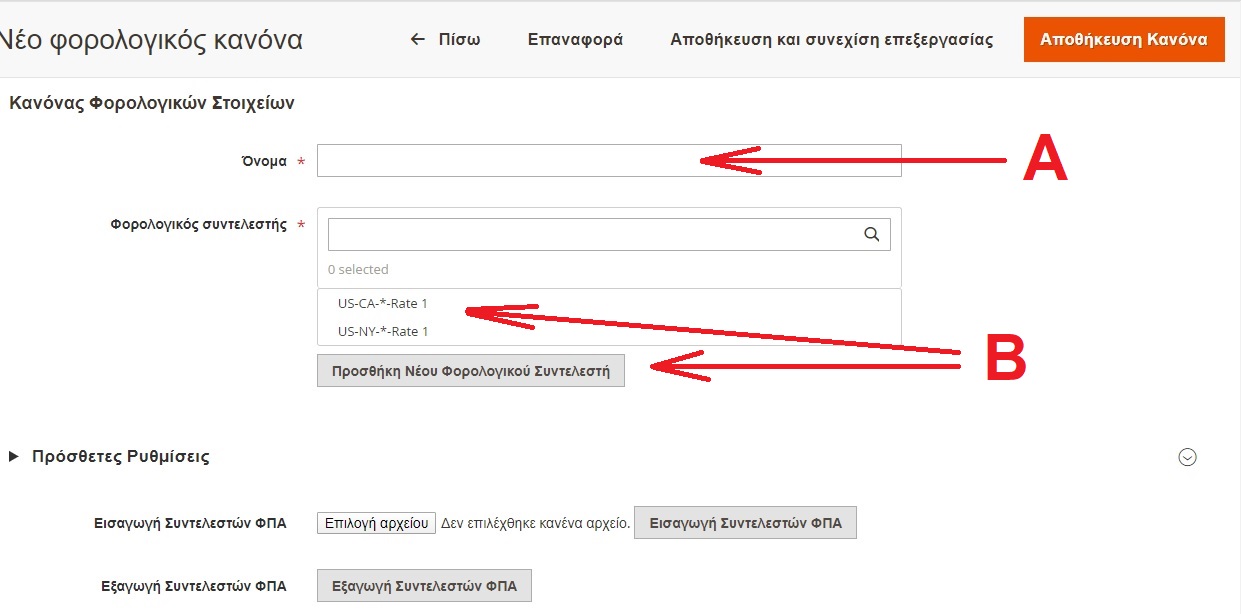
Στο πεδίο "Α" θα γράψουμε το όνομα του Κανόνας Φορολογικών Στοιχείων που θέλουμε να δημιουργήσουμε. Στο πεδίο "Β" θα δηλώσουμε το φορολογικό συντελεστή. Μπορούμε να επιλέξουμε κάποιον από τους έτοιμους φορολογικούς συντελεστές. Όμως αυτοί δεν μας κάνουν, διότι αφορούν το Αμερικανικό φορολογικό σύστημα, ενώ εμείς βρισκόμαστε στην Ελλάδα. Για υτό το λόγο θα απιλέξουμε να πατήσουμε το button και να κάνουμε Προσθήκη Νέου Φορολογικού Συντελεστή.
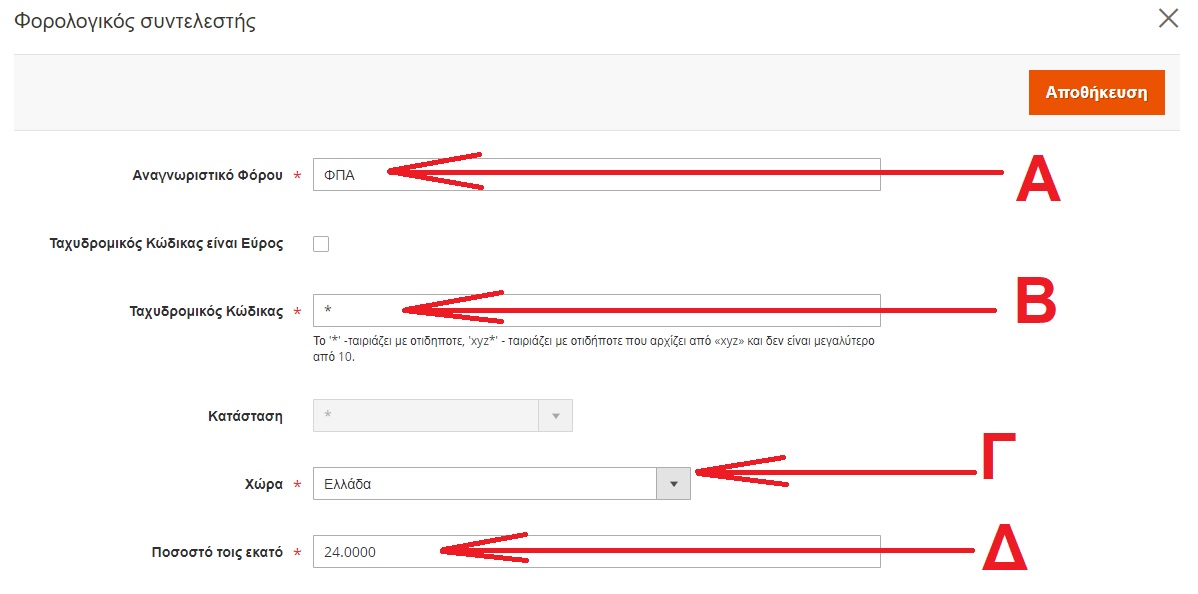
Στη θέση "Α" δηλώνουμε το όνομα του φορολογικού συντελεστή. Εδώ γράφουμε απλά τη λέξη ΦΠΑ. Θα μπορούσαμε να δηλώσουμε πολλούς φορολογικούς συντελεστές, εάν αυτό επιβάλλεται από το Γενικό Λογιστικό Σχέδιο. Για παράδειγμα, ενδέχεται κάποια προϊόντα στο ηλεκτρονικό κατάστημα να έχουν διαφορετικό συντελεστή ΦΠΑ. Τα σουπερμάρκετ αποτελούν τυπικό παράδειγμα επιχειρήσεων που διαθέτουν προϊόντα με διαφορετικούς συντελεστές ΦΠΑ.
Στη θέση "Β" δηλώνουμε τον ταχυδρομικό κώδικα. Αυτή η ρύθμιση είναι χρήσιμη στο εξωτερικό όπου για παράδειγμα ενδέχεται κάθε πολιτεία να έχει διαφορετικό φορολογικό συντελεστή. Στη θέση "Γ" δηλώνουμε τη χώρα εφαρμογής του Φορολογικού Συντελεστή. Εδώ προφανώς δηλώνουμε την Ελλάδα. Τέλος στη θέση "Δ" δηλώνουμε το ποσοστό του φορολογικού συντελεστή. Δηλαδή στις περισσότερες περιπτώσεις είναι το ΦΠΑ 24%. Όμως επειδή αποτελεί εκατοστιαίο ποσοστό θα το γράψουμε ως 24.0000.
Στην ακόλουθη εικόνα βλέπουμε τις ολοκληρωμένες ρυθμίσεις Φορολογικού Κανόνα στο Magento:
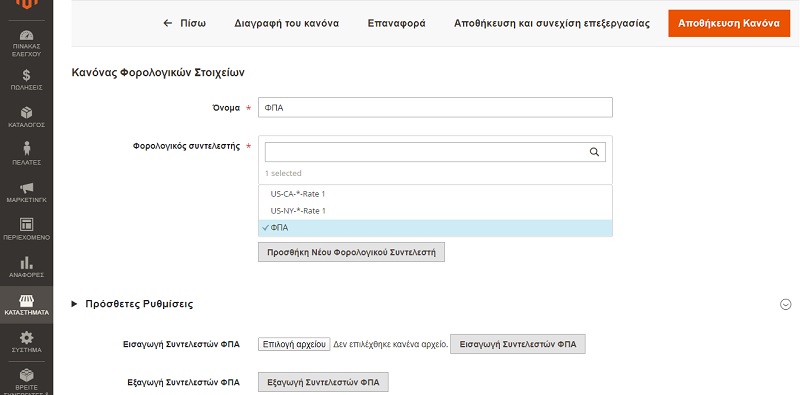
Και εδώ βλέπουμε το νέο Φορολογικό Κανόνα που μόλις δημιουργήσαμε στο Magento:
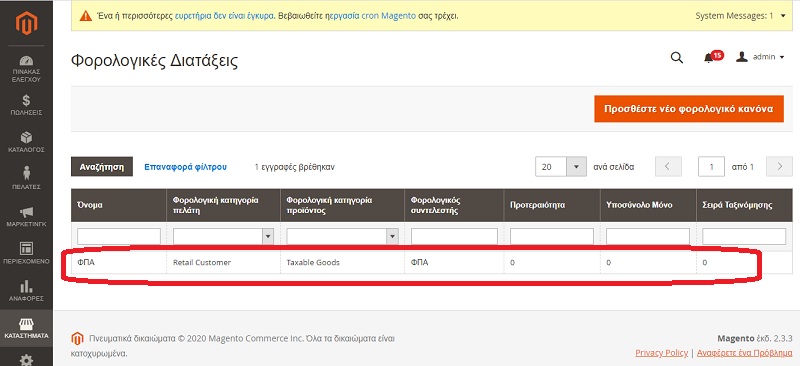
Στη συνέχεια θα πάμε να εφαρμόσουμε το νέο Φορολογικό Κανόνα στα προϊόντα που υπάρχουν στο ηλεκτρονικό κατάστημα. Για να το πετύχουμε αυτό θα επιλέξουμε "Καταστήματα" από το κύριο μενού διαχείρισης του Magento και στη συνέχεια θα πατήσουμε "Ρύθμιση Παραμέτρων", όπως φαίνεται στην ακόλουθη εικόνα:
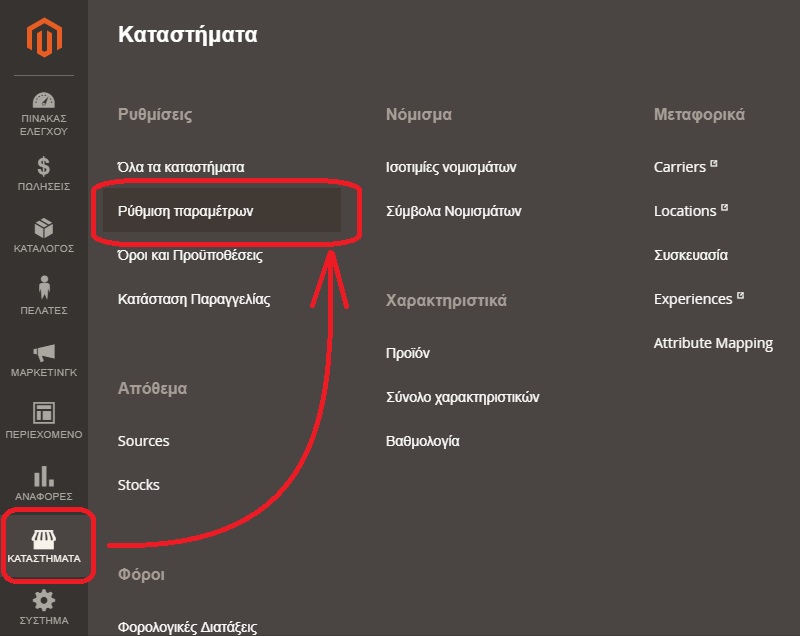
Από τις ρυθμίσεις θα επιλέξουμε "Πωλήσεις" και στη συνέχεια "Φόροι". Αυτή ο ομάδα ρυθμίσεων μας επιτρέπει να καθορίζουμε αν θέλουμε να εφαρμόζονται οι φορολογικοί συντελεστές στα προϊόντα που περιέχει το Magento eshop.
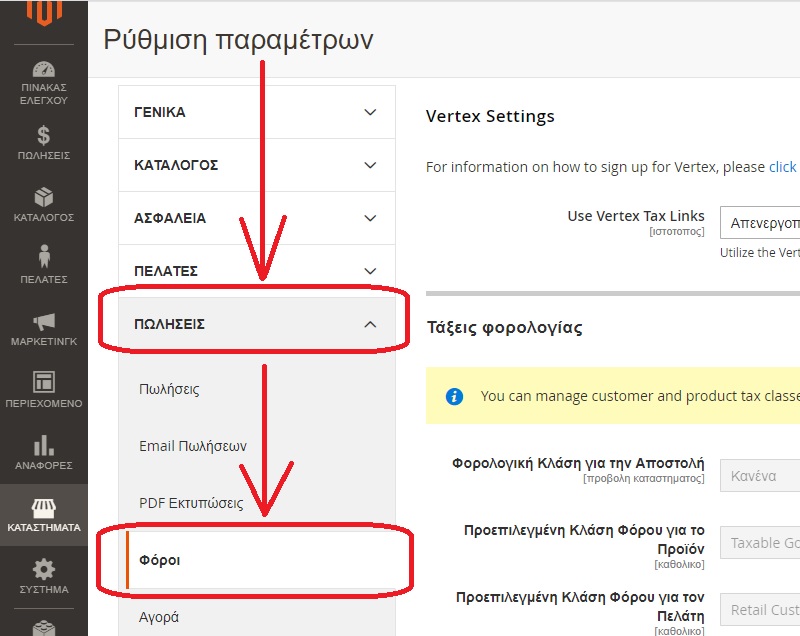
Στην οθόνη στην οποία μπήκαμε βλέπουμε ένα σύνολο ρυθμίσεων. Όλες οι ρυθμίσεις επιλέγονται από λίστες παραμέτρων. Επίσης όλες οι ρυθμίσεις στα δεξιά έχουν ένα κουτάκι το οποίο αν το πατήσουμε θα επαναφέρει στις εργοστασιακές ρυθμίσεις του magento. Όταν μπαίνουμε εδώ παρατηρούμε ότι όλα τα κουτάκια είναι επιλεγμένα. Αυτό σημαίνει ότι αν θέλουμε να εφαρμόσουμε μία ρύθμιση πρώτα θα πρέπει να βγάλουμε το τικ από το κουτάκι. Είναι το "Α" στην ακόλουθη εικόνα. Και στη συνέχεια να επιλέξουμε τιμή παραμέτρου από τη λίστα. Είαι το "Β" στην εικόνα που ακολουθεί.
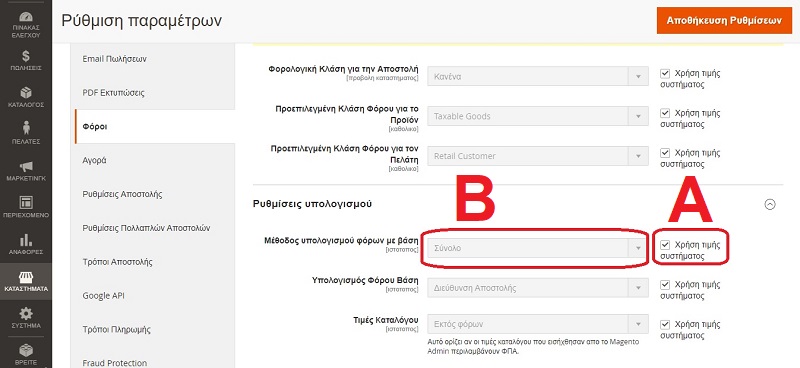
Αυτό που θα κάνουμε σε αυτή την περίπτωση θα είναι να εφαρμόσουμε το ΦΠΑ στα προϊόντα του ηλεκτρονικού καταστήματος. Θα πρέπει να έχουμε ήδη δημιουργήσει το ΦΠΑ όπως είδαμε στην αρχή του άρθρο που διαβάζετε αυτή τη στιγμή. Έχοντας δημιουργήσει το ΦΠΑ στη συνέχεια θα δηλώσουμε τρόπο υπολογισμού τιμής που να περιλαμβάνει το ΦΠΑ.
Πριν ξεκινήσουμε τις ρυθμίσεις τα προϊόντα έχουν μία τιμή όπως φαίνεται στην επεξεργασία των προϊόντων. Είναι η τιμή η οποία εμφανίζεται και στον τελικό πελάτη.
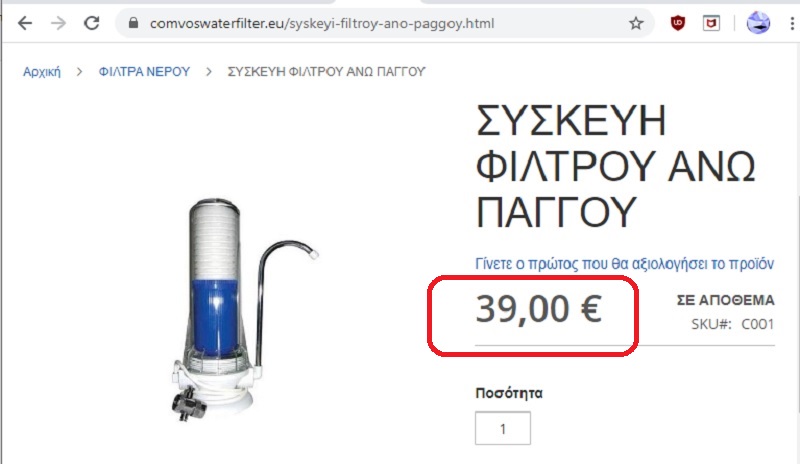
Αυτό σημαίνει ότι όταν για παράδειγμα ο πελάτης αγοράσει το προϊόν σε αυτή την τιμή τότε το τιμολόγιο που θα αναλάβει θα πρέπει να έχει την αρχική τιμή την οποία θα πρέπει εμείς να την έχουμε υπολογίσει ώστε η τελική τιμή να είναι η αναγραφόμενη.
Στο παράδειγμα που ακολουθεί θα κάνουμε άλλου είδους ρυθμίσεις. Θα επιλέξουμε να αναγράφεται η τιμή χωρίς ΦΠΑ και να γίνεται υπολογισμός χρησιμοποιώντας το φορολογικό συντελεστή που δηλώσαμε παραπάνω. Αυτό γίνεται επιλέγοντας ως Προεπιλεγμένη Χώρα την Ελλάδα. Με αυτό τον τρόπο θα εφαρμοστεί ο φορολογικός συντελεστής που δημιουργήσαμε:

Στη συνέχεια θα κάνουμε και μία δεύτερη ρύθμιση ώστε οι πελάτες που επισκέπτονται το ηλεκτρονικό μας κατάστημα να βλέπουν και τις δύο τιμές. Δηλαδή θέλουμε κάτω από κάθε προϊόν να φαίνεται τόσο εκείνη χωρίς ΦΠΑ όσο και η τιμή με ΦΠΑ. Για να το κάνουμε αυτό θα πάμε στην επιλογή "Εμφάνιση τιμών των προϊόντων στον κατάλογο" και θα επιλέξουμε "Με και Χωρίς Φόρο":
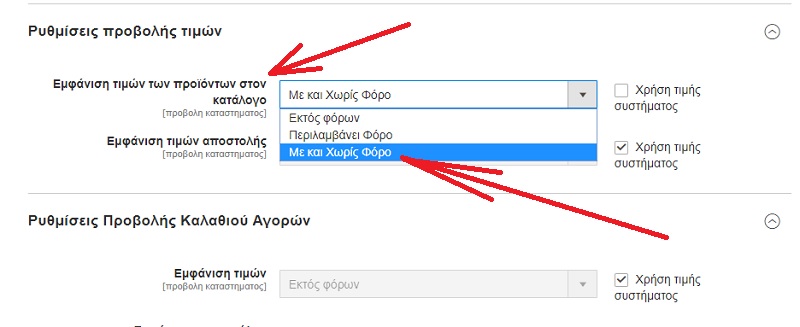
Στην ακόλουθη εικόνα βλέπουμε το προϊόν το οποίο έχει και τις δύο τιμές. Φαίνεται και η τιμή χωρίς ΦΠΑ αλλά και η τιμή με ΦΠΑ:
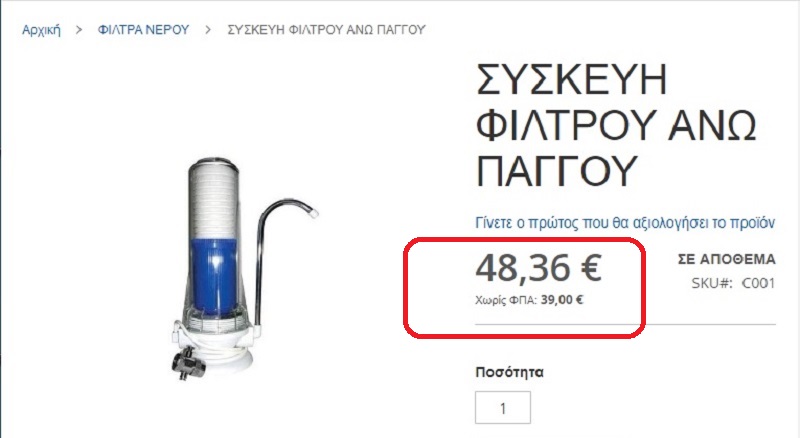
Εδώ βέβαια οφείλουμε να σημειώσουμε ότι όποιο λογισμικό δημιουργίας ηλεκτρονικού καταστήματος και να επιλέξουμε θα αντιμετωπίσουμε αυτό το πρόβλημα. Αυτά τα φορολογικά ζητήματα κλείνονται πάντα σε συνεργασία με τον ιδιοκτήτη της επιχείρησης. Είναι ο καταλληλότερος άνθρωπος ο οποίος γνωρίζει πολύ καλά όλες τις λεπτομέρειες των προϊόντων αλλά και των πελατών και των προμηθευτών του ηλεκτρονικού καταστήματος. Εάν δεν λάβουμε τη σωστή απόφαση τότε ενδεχομένως να γίνει διπλή δουλειά για την κατασκευή του e-shop. Διότι θα πρέπει να περαστούν ξανά οι τιμές των προϊόντων. Εδώ μπορείτε να διαβάσετε περισσότερα για τις στρατηγικές αποφάσεις που αφορούν την κατασκευή e-shop.